前言:WinDbg是微软开发的免费源代码级的调试工具。WinDbg可以用于Kernel模式调试和用户模式调试,还可以调试Dump文件。本文的讨论是在安装了Debugging Tools for Windows 的前提下进行的,下载地址可以参考我之前的文章。WinDbg对于dump文件的调试可以通过菜单设置Symbol File Path、Source File Path ,并可设置多个路径。
1、 打开Dump格式文件
打开WinDbg,通过菜单[File] à [Open Crash dump] 选择dump文件打开,也可通过CMD打开Dos命令窗口,切换到WinDbg所在目录,利用命令:
WinDbg –z “D:\Lines2009-7-25-22-20-33-900.dmp”
-z表示路径

图1.1 利用WinDbg打开dump文件
载入dump文件显示如图:
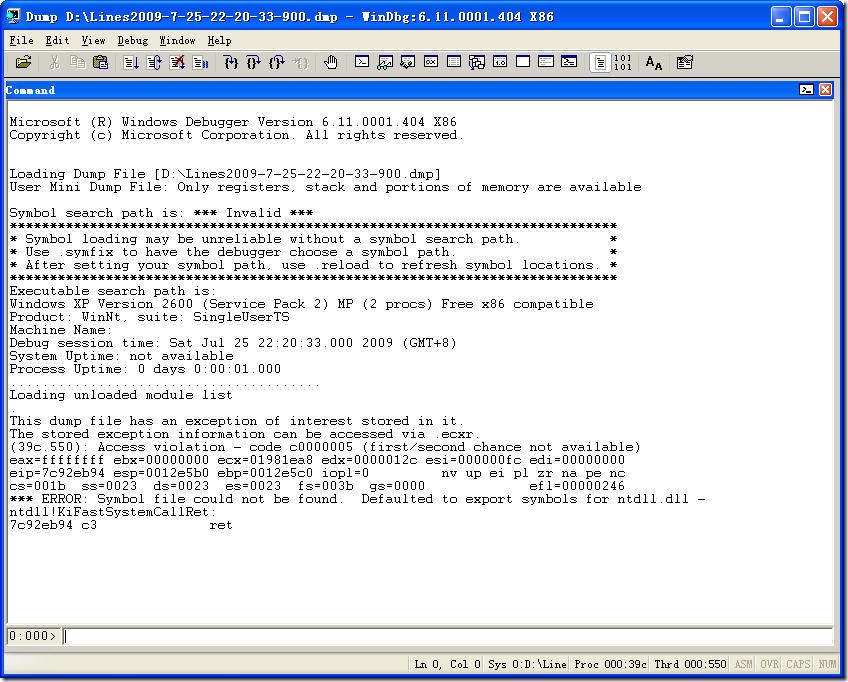
图1.2 WinDbg界面
2、 分析dump文件
若生成的dump文件在本机,dump文件中将包含调试需要的PDB文件及源代码路径,若不在本机,可以通过WinDbg菜单[File] à [Symbol File path] 及 [Source File Path] 分别设置PDB文件路径和源代码路径。如果程序涉及到DLL,需要将EXE、DLL所有涉及的PDB、源代码路径都包括。使用命令:
!analyze –v
将分析dump文件,并显示程序崩溃处于的代码行:
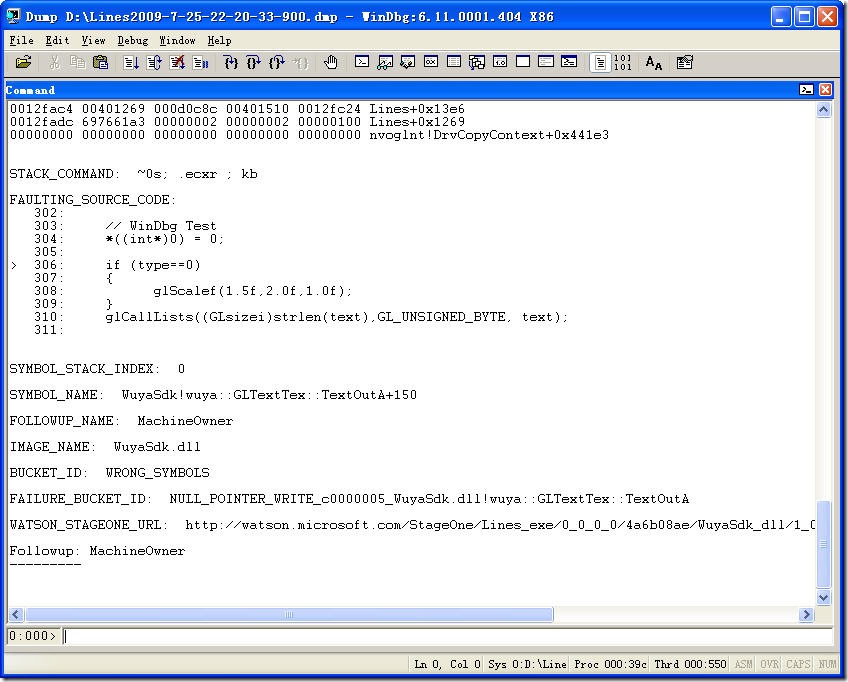
图1.3 分析dump 文件